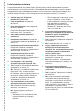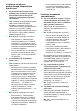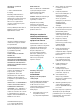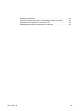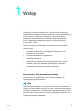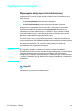hp LaserJet 3200 drukarka · faks · kopiarka · skaner wprowadzenie Drukowane na papierze makulaturowym Copyright$ 2001 Hewlett-Packard Co. Wydrukowano w Niemczech http://www.hp.
Lista kontrolna instalacji Listę można oderwać, aby łatwiej było z niej korzystać podczas wykonywania czynności przedstawionych w niniejszej instrukcji. Dla każdego ważniejszego etapu procesu instalacji przygotowano pytania pozwalające upewnić się, że proces ten przebiega prawidłowo. Aby uzyskać więcej informacji, patrz “Korzystanie z listy kontrolnej instalacji” na stronie 7. 1 Jakiego typu jest Twoja linia telefoniczna (strona 8)? ! Linia dedykowana dla połączeń faksowych.
Instalacja urządzenia podłączonego bezpośrednio lub do sieci: 8 ! ! 9 ! ! Czy wydrukowana została strona testowa (patrz strona 38 w przypadku połączenia bezpośredniego lub strona 41 w przypadku połączenia sieciowego)? Tak. Instalacja oprogramowania została zakończona i dokonane zostały wymagane ustawienia. Przejdź do “Zakończenie instalacji oprogramowania” (strona 41 w przypadku instalacji urządzenia podłączonego bezpośrednio lub strona 41 w przypadku urządzenia podłączonego do sieci). Nie.
Urządzenie HP LaserJet 3200 Wprowadzenie
Informacje o prawach autorskich © 2001 Hewlett-Packard Company Wszelkie prawa zastrzeżone. Reprodukcja, adaptacja lub tłumaczenie bez wcześniejszego pisemnego zezwolenia jest zabronione, z wyłączeniem czynności dozwolonych przez prawa autorskie. Numer publikacji C7052-90915 Wydanie pierwsze, luty 2001 Wydrukowano w USA Gwarancja Informacje zawarte w niniejszym dokumencie mogą ulec zmianie bez uprzedzenia.
Spis treści 1 Wstęp Wymagania instalacyjne. . . . . . . . . . . . . . . . . . . . . . . . . . . . . . . . . . . 8 Wymagania dotyczące linii telefonicznej. . . . . . . . . . . . . . . . . . . . 8 Wymagania dotyczące komputera i sieci . . . . . . . . . . . . . . . . . . . 9 Sprawdzenie zawartości opakowania . . . . . . . . . . . . . . . . . . . . . . . . 13 Zapisanie istotnych informacji . . . . . . . . . . . . . . . . . . . . . . . . . .
Deklaracja zgodności . . . . . . . . . . . . . . . . . . . . . . . . . . . . . . . . . . . Ograniczona gwarancja okresu eksploatacji kasety z tonerem . . . . . . Oświadczenie o zgodności z normami FCC . . . . . . . . . . . . . . . . . . . Dodatkowe oświadczenia dotyczące przepisów . . . . . . . . . . . . . . . .
1 Wstęp Dziękujemy za zakup urządzenia HP LaserJet 3200, wydajnego narzędzia biznesowego z szerokim zakresem funkcji usprawniających prace biurowe: drukowanie, przesyłanie i odbieranie faksów, kopiowanie oraz skanowanie. Urządzenie zwiększa wydajność pracy, umożliwiając wykonywanie więcej niż jednej czynności w tym samym czasie.
Wymagania instalacyjne Wymagania dotyczące linii telefonicznej Urządzenie HP LaserJet 3200 można podłączyć do linii telefonicznej na dwa sposoby: " do linii dedykowanej dla połączeń faksowych; " do linii współdzielonej przez połączenia faksowe i głosowe. W większości przypadków stosuje się jeden z powyższych sposobów.
Wymagania dotyczące komputera i sieci Urządzenie można zainstalować w trzech konfiguracjach. Każda z nich ma inne wymagania dotyczące komputera i sieci oraz różni się dostępnymi funkcjami: " bezpośrednie podłączenie do komputera; " podłączenie do sieci poprzez serwer wydruku HP JetDirect; " urządzenie samodzielne, pełniące funkcje faksu i kopiarki, nie podłączone do komputera ani do sieci. W tabeli przedstawiono dostępne funkcje i rodzaje związanych z nimi instalacji.
Uwaga Jeżeli urządzenie jest podłączone bezpośrednio do komputera znajdującego się w sieci lokalnej, może być udostępniane innym komputerom w sieci. Użytkownicy tych komputerów będą mieć wyłącznie możliwość wykorzystania urządzenia jako drukarki.
Instalacja urządzenia samodzielnego Brak wymagań dotyczących komputera i sieci. Przejdź do “Sprawdzenie zawartości opakowania” na stronie 13. Instalacja urządzenia podłączonego do sieci lub bezpośrednio do komputera Wszystkie komputery korzystające z urządzenia muszą być zgodne ze standardem PC i spełniać następujące minimalne wymagania: Uwaga " procesor 486 33 MHz lub nowszy (Pentium 90 MHz lub nowszy dla Microsoft Windows NT 4.
" Obsługiwany serwer wydruku HP JetDirect (nie dostarczany wraz z urządzeniem). Wybór serwera wydruku zależy od rodzaju połączenia sieciowego oraz liczby urządzeń, które mają zostać podłączone do serwera wydruku. • HP JetDirect 70X (J4155A) dla domowej sieci PNA. • HP JetDirect 170X (J3258B — J3258A jest nie obsługiwany) dla sieci 10Base-T, jeśli do serwera druku podłączone ma zostać wyłącznie niniejsze urządzenie. • HP JetDirect 300X (J3263) z oprogramowaniem wewnętrznym w wersji H.08.
Sprawdzenie zawartości opakowania 1 2 3 5 4 7 6 8 Otwórz opakowanie i sprawdź, czy znajdują się w nim następujące elementy: 1 Urządzenie HP LaserJet 3200 2 Cztery wsporniki 3 Przewód równoległy zgodny ze standardem IEEE-1284 (ze złączem Centronics) 4 Przewód zasilający 5 Kabel telefoniczny 6 Oprogramowanie i dokumentacja na dysku CD-ROM 7 Kaseta z tonerem 8 Nakładka na panel sterowania Zachowaj opakowanie i materiały pakunkowe, na wypadek gdyby w przyszłości wystąpiła konieczność prz
Etap #4 Czy w opakowaniu są wszystkie wymagane elementy? Zapisanie istotnych informacji Zanotuj model i numer seryjny urządzenia, umieszczone na tylnej części obudowy, a także datę zakupu, podaną na wewnętrznej stronie przedniej okładki niniejszej instrukcji. Informacje te należy podać w przypadku kontaktowania się z Biurem Obsługi Klienta HP. Odszukaj także rachunek lub dowód zakupu i przyklej lub przypnij go do wewnętrznej strony tylnej okładki niniejszej instrukcji.
Przygotowanie miejsca pod urządzenie i lokalizacja elementów urządzenia Umieść urządzenie na stabilnej, równej powierzchni w miejscu zapewniającym dobrą wentylację i spełniającym następujące wymagania środowiskowe: temperatura: od 15° do 32,5° C (od 59° do 90,5° F); " wilgotność: wilgotność względna od 10% do 80% (bez skraplania); " brak oddziaływania bezpośredniego światła słonecznego, ognia oraz oparów amoniaku; " wystarczająca przestrzeń wokół urządzenia, zapewniająca łatwy dostęp i prawidłową went
Następnie odszukaj przedstawione poniżej elementy urządzenia.
8 10 7 6 9 11 6 Zasobnik podajnika dokumentów 7 Taca odbiorcza papieru 8 Podajnik pojedynczych arkuszy 9 Podajnik papieru 10 Ograniczniki wejściowe papieru 11 Dźwignia dla materiałów specjalnych Po zapoznaniu się z rozmieszczeniem poszczególnych elementów urządzenia, przejdź do rozdziału 2 pt. “Instalacja”.
18 Rozdział 1 - Wstęp PO
2 Instalacja Istnieje możliwość wybrania jednego z trzech sposobów instalacji urządzenia HP LaserJet 3200: Bezpośrednie podłączenie do komputera 1 Instalacja urządzenia 2 Instalacja połączeń telefonicznych, w tym podłączenie innych urządzeń telefonicznych 3 Podłączenie zasilania 4 Podłączenie urządzenia do komputera 5 Instalacja oprogramowania Podłączenie do sieci 1 Instalacja urządzenia 2 Instalacja połączeń telefonicznych, w tym podłączenie innych urządzeń telefonicznych 3 Podłączenie zas
Instalacja urządzenia 1 Toner Firma HP zaleca używanie kaset z tonerem przeznaczonych specjalnie dla tego urządzenia. Pozwoli to uzyskać optymalną jakość obrazu oraz uzyskać gwarancję niezawodności urządzenia. 2 UWAGA Aby zapobiec uszkodzeniu kasety z tonerem, nie należy jej narażać na działanie światła dłużej niż przez kilka minut. Aby zainstalować kasetę z tonerem: 3 1 Naciśnij oba zatrzaski i otwórz osłonę drukarki.
1 Wsporniki c a b d Aby zapewnić sprawne przesuwanie materiałów do i z urządzenia, należy zamontować cztery wsporniki. Montaż wsporników 1 2 Odszukaj w opakowaniu urządzenia cztery wsporniki: a wspornik wejściowy papieru, b wspornik wyjściowy papieru, c wspornik podajnika dokumentów, d wspornik wyjściowy dokumentów. 2 Wsuń wspornik wejściowy papieru w rowek podajnika wejściowego papieru. 3 Wsuń wspornik wyjściowy papieru w rowek tacy odbiorczej papieru.
1 2 Papier/materiały W podajniku wejściowym papieru można umieścić maksymalnie 125 arkuszy papieru o gramaturze 75 g/m2 (20 funtów). Urządzenie drukuje dokumenty, kopiuje oraz drukuje otrzymane faksy na materiałach umieszczonych w podajniku papieru lub w podajniku pojedynczych arkuszy. Ładowanie podajnika papieru 1 Dopasuj położenie ograniczników podajnika papieru do szerokości materiału, który zostanie załadowany. 2 W podajniku papieru można umieścić do 125 arkuszy papieru. Nie przepełniaj podajnika.
Podłączanie urządzenia Podczas podłączania urządzenia należy podjąć kilka decyzji. Niektóre zależą od własnych upodobań, inne od usług telefonicznych i posiadanego sprzętu. Pierwszą czynnością przy podłączaniu urządzenia jest podłączenie go do linii telefonicznej. Podłączanie linii telefonicznej Aby urządzenie mogło poprawnie przesyłać faksy, musi być pierwszym urządzeniem podłączonym do gniazda telefonicznego.
1 Podłączanie urządzenia do linii telefonicznej 1 Jeśli do gniazda telefonicznego podłączony jest jakikolwiek kabel telefoniczny, odłącz go. 2 Podłącz jeden koniec kabla telefonicznego dostarczonego wraz z urządzeniem do przedstawionego na rysunku gniazda (z tyłu urządzenia). 3 Podłącz drugi koniec do gniazda telefonicznego. Jeśli złącza nie pasują do gniazd, zapoznaj się z treścią uwagi na str. strona 23.
Podłączanie dodatkowych urządzeń Do linii telefonicznej podłączyć można do trzech dodatkowych urządzeń w zależności od jej konfiguracji: Uwaga " telefon, " automat zgłoszeniowy, " modem zewnętrzny lub modem wewnętrzny w komputerze. W przypadku posiadania modemu zewnętrznego lub wewnętrznego w komputerze używanego do wysyłania i odbierania poczty elektronicznej, łączenia się z Internetem oraz do komunikacji z innymi komputerami, modem należy podłączyć do linii telefonicznej.
1 2 Przygotowanie produktu do współpracy z innymi urządzeniami 1 Odłącz zasilanie od wszystkich urządzeń dodatkowych, które mają zostać podłączone. 2 Usuń plastikową wkładkę z gniazda “phone” z tyłu urządzenia. 2 3 Podłączanie dodatkowych urządzeń Podłącz urządzenia dodatkowe w kolejności przedstawionej poniżej. Aby pominąć któreś z urządzeń, przejdź do następnego punktu. 4 5 3 Urządzenie zostało już podłączone do gniazda linii telefonicznej.
6 6 Aby podłączyć automat zgłoszeniowy, podłącz jego przewód telefoniczny do gniazda “phone” niniejszego urządzenia lub ostatniego podłączonego urządzenia. 7 Aby podłączyć telefon, podłącz jego przewód telefoniczny do gniazda “phone” niniejszego urządzenia lub ostatniego podłączonego urządzenia. 8 Po podłączeniu dodatkowych urządzeń włącz ponownie ich zasilanie.
Podłączanie zasilania i testowanie urządzenia Podłączanie zasilania Przed podłączeniem przewodu zasilającego upewnij się, że wyłącznik zasilania został ustawiony w pozycji “off” (wyłączony). Podłączanie przewodu zasilającego 1 UWAGA Należy użyć przewodu zasilającego dostarczonego z urządzeniem. Użycie innego przewodu zasilającego może spowodować uszkodzenie urządzenia. 3 1 Podłącz przewód zasilający do gniazda na tylnej ścianie urządzenia.
Procedura testowania urządzenia Po podłączeniu przewodu zasilającego wydrukuj stronę demonstracyjną i wykonaj jej kopię. Test ten pozwala sprawdzić, czy urządzenie działa właściwie. Testowanie urządzenia 1 1 Aby wydrukować stronę demonstracyjną, naciśnij 10 na klawiaturze numerycznej panelu sterowania. Uwaga Istnieje możliwość zaprogramowania klawisza szybkiego dostępu 10 jako kodu szybkiego wybierania lub wybierania grupowego.
Zakończenie instalacji Zajrzyj na listę kontrolną (pytanie 2), aby sprawdzić, jaki rodzaj instalacji został wybrany. Do wyboru są trzy rodzaje instalacji: " Bezpośrednie podłączenie do komputera. " Podłączenie sieciowe poprzez serwer druku HP JetDirect. " Urządzenie samodzielne, pełniące funkcję faksu i kopiarki, nie podłączone do komputera. Instalacja urządzenia dobiegła końca.
Podłączenie bezpośrednie (przewód USB) Do podłączenia urządzenia można użyć kabla USB (system Windows 98 lub Windows 2000) lub kabla równoległego. W przypadku wybrania połączenia przez port USB firma HP zaleca nabycie kabla USB swojej produkcji (numer części C6518A), gwarantującego zgodność z wszystkimi obowiązującymi standardami. Uwaga Aby użyć kabla równoległego do podłączenia urządzenia, przejdź do “Podłączanie urządzenia do komputera poprzez kabel równoległy” na stronie 34.
Instalacja oprogramowania dla systemu Windows 98 (urządzenie podłączone bezpośrednio poprzez kabel USB) a W oknie Kreatora dodawania nowego sprzętu kliknij Dalej>. b Wybierz Poszukaj najlepszego sterownika dla urządzenia. (Zalecane), a następnie kliknij Dalej>. c Kliknij i zaznacz wymagane pola wyboru obok Określ lokalizację: (nie zaznaczaj pól wyboru obok Napędy dyskietek oraz Napęd CD-ROM). d W polu Określ lokalizację:wpisz Z:\98me_usb (gdzie Z oznacza literę napędu CD-ROM).
Instalacja oprogramowania dla systemu Windows 2000 (urządzenie podłączone bezpośrednio poprzez przewód USB) Uwaga Aby zainstalować oprogramowanie w systemie Windows 2000, należy zalogować się z uprawnieniami administratora systemu (podczas uruchamiania i ponownego uruchamiania). l W oknie Kreatora wykrywania nowego sprzętu kliknij Dalej>. m Wybierz Poszukaj najlepszego sterownika dla urządzenia. (Zalecane), a następnie kliknij Dalej>.
Podłączenie bezpośrednie (kabel równoległy) 2 Podłączanie urządzenia do komputera poprzez kabel równoległy 1 Wyłącz komputer. 2 Dociśnij zaciski po bokach przewodu równoległego i podłącz go do gniazda na tylnej ścianie urządzenia. Delikatnie pociągnij za przewód, aby sprawdzić, czy został prawidłowo podłączony, a następnie ponownie go dociśnij. 3 Podłącz drugi koniec przewodu do przeznaczonego do tego celu portu równoległego komputera i zabezpiecz go, dokręcając śruby.
Instalacja oprogramowania dla systemu Windows 95 (urządzenie podłączone bezpośrednio poprzez kabel równoległy) Na ekranie komputera powinno pojawić się okno Kreatora aktualizacji sterownika urządzenia. a Włóż dysk CD-ROM z oprogramowaniem urządzenia do napędu CD-ROM. b W zależności od wersji systemu Windows 95: Kliknij Dalej> (jeśli jest dostępny), a następnie przejdź do punktu 6 na stronie 37. -lubKliknij OK i przejdź do punktu c poniżej. c W przeznaczonym do tego celu wierszu wpisz Z:\9xme_lpt (gdzie Z
Instalacja oprogramowania dla systemu Windows 2000 (urządzenie podłączone bezpośrednio poprzez kabel równoległy) Uwaga Aby zainstalować oprogramowanie w systemie Windows 2000, należy zalogować się z uprawnieniami administratora systemu (podczas uruchamiania oraz ponownego uruchamiania). k W oknie Kreatora wykrywania nowego sprzętu kliknij Dalej>. l Wybierz Poszukaj najlepszego sterownika dla urządzenia. (Zalecane), a następnie kliknij Dalej>.
Instalacja oprogramowania dla systemu Windows NT 4.0 (urządzenie podłączone bezpośrednio poprzez kabel równoległy) Uwaga Aby zainstalować oprogramowanie w systemie Windows NT 4.0, należy zalogować się z uprawnieniami administratora systemu (podczas uruchamiania oraz ponownego uruchamiania). w Włóż dysk CD-ROM z oprogramowaniem urządzenia do napędu CD-ROM. 6 Uwaga x Kiedy wyświetlony zostanie ekran powitalny, postępuj według instrukcji na ekranie.
Etap #8 Czy wydrukowana została strona testowa? Zakończenie instalacji oprogramowania Po zakończeniu instalacji oprogramowania dysk CD-ROM należy wyjąć z napędu i umieścić w bezpiecznym miejscu. Dodatkowe uwagi dotyczące oprogramowania Jeśli na komputerze jest już zainstalowany program faksu Program faksu PC dostarczany wraz z urządzeniem jest jedynym programem tego typu, współpracującym z wbudowanym modemem urządzenia.
Instalacja sieciowa Aby podłączyć urządzenie do sieci poprzez serwer wydruku HP JetDirect, należy wykonać następujące czynności: Uwaga 1 Zakup i zainstaluj obsługiwany serwer wydruku HP JetDirect lub sprawdź, czy posiadany serwer wydruku jest zgodny z niniejszym urządzeniem. (Lista obsługiwanych serwerów wydruku znajduje się na stronie 12. Instrukcja konfiguracji serwera wydruku znajduje się w jego dokumentacji. Nie należy instalować oprogramowania dostarczonego wraz z serwerem wydruku HP JetDirect).
Instalacja oprogramowania dla komputerów w sieci Oprogramowanie można zainstalować na komputerach przyłączonych do sieci, jeśli pracują one pod kontrolą systemu Windows 95, 98, Millennium Edition, 2000 lub NT 4.0. Każdy komputer z zainstalowanym oprogramowaniem dostarczanym wraz z niniejszym urządzeniem może korzystać z wszystkich jego funkcji dostępnych w sieci. Komputery, na których nie zainstalowano tego oprogramowania, mogą korzystać z urządzenia wyłącznie jako drukarki.
Instalacja oprogramowania Uwaga Uwaga Aby zainstalować oprogramowanie w systemie Windows 2000 lub Windows NT 4.0, należy zalogować się z uprawnieniami administratora systemu (podczas uruchamiania oraz ponownego uruchamiania). 1 Zamknij wszystkie aktywne programy. 2 Włóż dysk CD-ROM do napędu. Kiedy wyświetlony zostanie ekran powitalny, postępuj według instrukcji na ekranie. Jeśli ekran powitalny nie pojawi się, kliknij Start, kliknij Uruchom, wpisz Z:\setup (gdzie Z oznacza literę napędu CD-ROM), a na
Drukowanie dokumentu testowego Wykonaj następujące czynności, aby wydrukować dokument elektroniczny i upewnić się, że urządzenie i oprogramowanie działają poprawnie: 1 Otwórz dokument utworzony w programie takim, jak Wordpad lub Write. 2 W menu Plik wybierz Drukuj. Upewnij się, że zostało wybrane urządzenie HP LaserJet 3200 i kliknij OK.
Udostępnianie urządzenia (tylko do drukowania) Korzystając z opcji udostępniania w systemie Windows, osoba używająca komputera bezpośrednio podłączonego do urządzenia może umożliwić innym użytkownikom sieci drukowanie na tym urządzeniu. Komputery pracujące pod kontrolą systemu Windows 3.1x mogą korzystać z udostępnianego urządzenia, lecz komputer podłączony bezpośrednio do urządzenia musi pracować w systemie Windows 95, 98, Millennium Edition, 2000 lub NT 4.0.
Instalacja urządzenia samodzielnego (bez komputera) Aby można było korzystać z niniejszego urządzenia jako urządzenia samodzielnego, należy wykonać czynności opisane na kolejnych stronach. 1 Ustawienie godziny i daty. Informacje o godzinie i dacie są umieszczane w nagłówku drukowanym w górnej części wysyłanych faksów. Godzina i data wyświetlana jest także na panelu sterowania w okresie bezczynności urządzenia. 2 Wprowadzenie informacji dla nagłówka faksu.
Ustawianie godziny i daty Uwaga 1 Naciśnij przycisk WYBIERZ/MENU. 2 Aby wybrać pozycję GODZINA/DATA ORAZ NAGłÓWEK, użyj przycisków < oraz >, a następnie naciśnij przycisk WYBIERZ/MENU. 3 Naciśnij przycisk WYBIERZ/MENU., aby wybrać GODZINA/DATA. 4 Aby wybrać zegar 12-godzinny lub 24 godzinny, użyj przycisków < oraz >, a następnie naciśnij przycisk WYBIERZ/MENU. 5 Wprowadź aktualną datę i godzinę, używając klawiszy numerycznych.
Wprowadzanie informacji dla nagłówka faksu Uwaga 1 Naciśnij przycisk WYBIERZ/MENU. 2 Aby wybrać pozycję GODZINA/DATA, NAGłÓWEK, użyj przycisków < oraz >, a następnie naciśnij przycisk WYBIERZ/MENU. 3 Aby wybrać opcję NAGłÓWEK FAKSU, użyj przycisków < oraz >, a następnie naciśnij przycisk WYBIERZ/MENU. 4 Wprowadź swój numer faksu, a następnie naciśnij przycisk WYBIERZ/MENU. Aby oddzielić numery, naciśnij przycisk >. Spowoduje to dodanie spacji. Aby umieścić znak plus, naciśnij przycisk *.
zgłoszeniowemu odebranie połączeń przychodzących i nagrania wiadomości w przypadku połączenia głosowego. Pozwala także niniejszemu urządzeniu usłyszeć połączenie i, jeśli jest to połączenia faksowe, odebrać je. Ustawieniem fabrycznym jest ustawienie automatyczne. Domyślna liczba dzwonków do odebrania wynosi 2. W celu określenia wymaganej liczby dzwonków należy skorzystać z poniższej tabeli: W przypadku posiadania . . .
Ustawianie trybu odbierania 1 Naciśnij przycisk WYBIERZ/MENU. 2 Aby wybrać pozycję USTAWIENIA FAKSU, użyj przycisków < oraz >, a następnie naciśnij przycisk WYBIERZ/MENU. 3 Aby wybrać pozycję USTAW. ODB.FAKSU, użyj przycisków < oraz >, a następnie naciśnij przycisk WYBIERZ/MENU. 4 Naciśnij przycisk WYBIERZ/MENU, aby wybrać TRYB ODB. 5 Aby wybrać pozycję AUTOMATYCZNE lub RĘCZNE, użyj przycisków < oraz >, a następnie naciśnij przycisk WYBIERZ/MENU.
Procedura uaktywniania usługi wzorca dzwonienia W przypadku korzystania z usługi wzorca dzwonienia (np. zdefiniowanego sygnału dzwonka), dostarczanej przez firmę telekomunikacyjną, należy ustawić w urządzeniu właściwy wzorzec dzwonienia. Co to jest wzorzec dzwonienia? Usługa wzorca dzwonienia jest dostępna w niektórych lokalnych firmach telekomunikacyjnych. Umożliwia ona podłączenie dwóch lub trzech numerów telefonów do jednej linii. Jest to tańsze, niż dwie lub trzy odrębne linie telefoniczne.
Uaktywnianie usługi wzorca dzwonienia Uwaga Jeśli usługa wzorca dzwonienia nie jest aktywna, a ustawienie to zostało zmienione z Wszystkie dzwonki na inne, urządzenie nie będzie odbierało faksów. 1 Naciśnij przycisk WYBIERZ/MENU. 2 Aby wybrać pozycję USTAWIENIA FAKSU, użyj przycisków < oraz >, a następnie naciśnij przycisk WYBIERZ/MENU. 3 Aby wybrać pozycję USTAW. ODB. FAKSU, użyj przycisków < oraz >, a następnie naciśnij przycisk WYBIERZ/MENU.
Drukowanie raportu konfiguracji 1 Naciśnij przycisk WYBIERZ/MENU. 2 Aby wybrać pozycję RAPORTY, użyj przycisków < oraz >, a następnie naciśnij przycisk WYBIERZ/MENU. 3 Aby wybrać pozycję RAPORT KONFUG., użyj przycisków < oraz >, a następnie naciśnij przycisk WYBIERZ/MENU. Urządzenie zakończy wyświetlanie ustawień menu i wydrukuje raport, potwierdzający swoje prawidłowe działanie. Etap #12 Sprawdź wydrukowany raport urządzenia.
52 Rozdział 2 - Instalacja PO
3 Rozwiązywanie problemów związanych z instalacją W zamieszczonej poniżej tabeli przedstawiono sposoby rozwiązania problemów mogących wystąpić podczas instalacji oprogramowania lub ręcznej zmiany ustawień: Problem Przyczyna Rozwiązanie Podczas instalacji oprogramowania wyświetlany jest komunikat “Setup has determined that you do not have enough disk space on the selected drive. (Instalator wykrył, że na wybranym dysku nie ma wystarczającej ilości wolnego miejsca.
Problem Przyczyna Rozwiązanie Oprogramowanie nie zostało zainstalowane (Windows 95, 98, 2000 lub NT 4.0). Wszystkie programy poza zasobnikiem systemowym i Eksploratorem Windows powinny zostać zamknięte. Aby sprawdzić, jakie procesy są aktywne w systemie Windows 95 lub 98, naciśnij CTRL+ALT+DELETE. Jeśli uruchomione są również inne programy, wybierz jeden i kliknij przycisk Zakończ zadanie. Powtórz tę czynność dla innych aktywnych programów. Następnie ponownie zainstaluj oprogramowanie.
Problem Przyczyna Rozwiązanie Jeśli urządzenie jest podłączone do sieci poprzez serwer wydruku HP JetDirect, wyświetlony zostaje jeden z następujących komunikatów: " “The configuration wizard did not find your HP LaserJet 3200 All in One on the network. (Kreator konfiguracji nie odnalazł urządzenia wielofunkcyjnego HP LaserJet 3200 w sieci.)” " “The configuration wizard was unable to find an All in One at the specified address.
56 Rozdział 3 - Rozwiązywanie problemów związanych z instalacją PO
4 Kiedy instalacja została zakończona... Korzystanie z urządzenia HP LaserJet 3200 Po zakończeniu instalacji urządzenia podłączonego do sieci lub bezpośrednio do komputera zaleca się zapoznanie z informacjami dotyczącymi faksowania, kopiowania, drukowania i skanowania, zamieszczonymi w pomocy podręcznej i elektronicznej instrukcji obsługi.
Obsługa klientów HP Kontakt przez Internet Połącz się z HP! Zarówno początkujący, jak i zaawansowani użytkownicy znajdą wiele informacji o zakupionym przez siebie urządzeniu w internetowym Biurze Obsługi Klientów HP. Znaleźć tu można odpowiedzi na wiele pytań, informacje o szkoleniach oraz najnowsze wersje oprogramowania. Z usługi można korzystać za darmo, 24 godziny na dobę i 7 dni w tygodniu. Informacji należy szukać na stronie http://www.hp.com/support/lj3200 (strona w języku angielskim).
Każdy użytkownik niniejszego urządzenia ma prawo do korzystania z pomocy Biura obsługi klientów HP, zapewniającego usługi i wsparcie techniczne na najwyższym poziomie. Biuro Obsługi Klientów HP udziela porad pomagających użytkownikom rozwiązywać problemy i lepiej wykorzystać urządzenie HP LaserJet 3200.
Ograniczona gwarancja na urządzenie Oświadczenie o ograniczonej gwarancji Hewlett-Packard Roczna ograniczona gwarancja urządzenia HP LaserJet 3200 1 Firma HP gwarantuje Użytkownikowi końcowemu, że urządzenie HP, akcesoria i dostarczone materiały nie wykażą wad materiałowych i produkcyjnych od daty zakupu przez okres podany powyżej. Jeśli firma HP otrzyma w czasie trwania okresu gwarancyjnego powiadomienie o takich wadach, zadecyduje o naprawie lub wymieni urządzenie, które okazało się wadliwe.
PO 6 FIRMA HP NIE UDZIELA ŻADNEJ INNEJ JAWNEJ GWARANCJI, WYRAŻONEJ W FORMIE PISEMNEJ LUB USTNEJ. W ZAKRESIE DOZWOLONYM PRZEZ PRAWO LOKALNE DOROZUMIANA GWARANCJA JAKOŚCI HANDLOWEJ, DOSTATECZNEJ JAKOŚCI PRODUKTU LUB JEGO PRZYDATNOŚCI DO OKREŚLONYCH ZASTOSOWAŃ JEST OGRANICZONA DO CZASU TRWANIA JAWNEJ GWARANCJI OPISANEJ POWYŻEJ. Niektóre systemy prawne nie dopuszczają ograniczenia czasu trwania gwarancji dorozumianej, zatem powyższe ograniczenia mogą nie dotyczyć Użytkownika.
Deklaracja zgodności Deklaracja zgodności według ISO/IEC Guide 22 oraz EN 45014 Nazwa producenta: Hewlett-Packard Company Adres producenta: 11311 Chinden Boulevard Boise, Idaho 83714-1021, USA oświadcza, że produkt Nazwa produktu: HP LaserJet 3200 Oznaczenia modeli: C7052A, 7053A, 7055A (drukarka/faks/skaner/kopiarka) Opcje produktu: WSZYSTKIE jest zgodny z następującymi specyfikacjami: Bezpieczeństwa: IEC 950:1991+A1+A2+A3+A4/EN 60950:1992+A1+A2+A3+A4+A11 IEC60825-1:1993+A1/EN 60825-1:1994+A11
Ograniczona gwarancja okresu eksploatacji kasety z tonerem Uwaga Poniższa gwarancja dotyczy jedynie kasety z tonerem dostarczonej razem z urządzeniem. Gwarancja ta zastępuje wszystkie poprzednie gwarancje. (7/16/96) Gwarantujemy, że niniejsza kaseta z tonerem HP jest wolna od wad materiałowych i produkcyjnych w okresie eksploatacji kasety do czasu zużycia tonera. Toner HP jest zużyty kiedy drukarka wyświetla komunikat o niskim poziomie tonera.
Oświadczenie o zgodności z normami FCC Niniejsze urządzenie zostało przetestowane i uznane za zgodne z ograniczeniami dla urządzeń cyfrowych klasy B, przedstawionymi w 15 części przepisów FCC. Ograniczenia te zostały wprowadzone w celu zapewnienia odpowiedniej ochrony przed zakłóceniami w domowej instalacji elektrycznej. Niniejsze urządzenie wytwarza, używa i emituje energię o częstotliwości radiowej.
hp LaserJet 3200 drukarka · faks · kopiarka · skaner wprowadzenie Copyright$ 2001 Hewlett-Packard Co. http://www.hp.